Comment installer Apache Maven sur Ubuntu 20.04
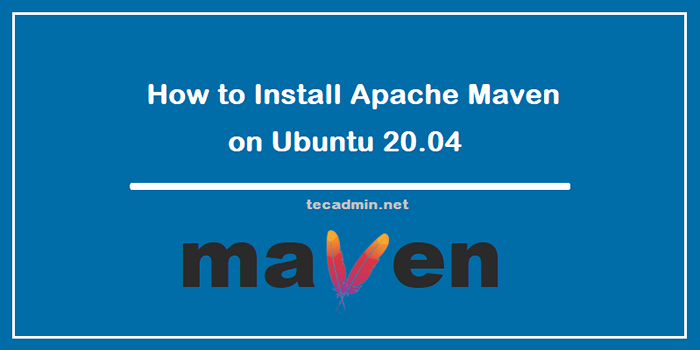
- 5073
- 322
- Noa Faure
Apache Maven est un outil puissant pour gérer les projets Java. Il est utilisé pour construire et gérer des projets écrits en Java et d'autres langues. Il dispose d'un large éventail de fonctionnalités, notamment la gestion des dépendances, la structure du projet et la configuration. Dans cet article, nous discuterons de la façon d'installer Apache Maven sur Ubuntu 20.04. Ce guide vous guidera dans le processus étape par étape pour installer Apache Maven sur Ubuntu 20.04. Commençons!
Tu peux aimer:
- Comment installer gradle sur Ubuntu 20.04
Conditions préalables
Apache Maven a exigé le langage Java pour fonctionner sur n'importe quel système d'exploitation. Alors tout d'abord, assurez-vous que Java soit installé sur votre système. Assurez-vous également que vous avez installé JDK et JRE.
Java-Version openjdk 11.0.7 2020-04-14 OpenJDK Runtime Environment (Build 11.0.7 + 10-POST-UBUNTU-3UBUNTU1) OpenJDK 64 bits serveur VM (Build 11.0.7 + 10 postes-ubuntu-3ubuntu1, mode mixte, partage)
Si vous n'avez pas d'installation de kit de développement Java sur votre système. Utilisez la commande ci-dessous pour l'installer.
sudo apt installer par défaut-jdk
Étape 1 - Installation d'Apache Maven sur Ubuntu
Vous pouvez télécharger Apache Maven à partir de son site Web officiel ou utiliser la commande suivante pour télécharger Apache Maven 3.8.6 sur votre système.
CD / USR / local wget https: // www-us.apache.org / dist / maven / maven-3/3.8.6 / Binaires / Apache-Maven-3.8.6 bacs.le goudron.gz
Extraire maintenant les archives téléchargées en utilisant la commande suivante.
sudo tar xzf apache-maven-3.8.6 bacs.le goudron.gz sudo ln -s apache-maven-3.8.6 maven
Étape 2 - Variables de l'environnement de configuration
Comme vous avez téléchargé des fichiers Apache Maven pré-compilés sur votre système. Définissez maintenant les variables d'environnement en créant un nouveau fichier / etc / profil.d / maven.shot.
Sudo VI / etc / profil.d / maven.shot
Mettez à jour le contenu suivant dans le fichier:
export java_home = / usr / lib / jvm / java-11-openjdk-amd64 export m2_home = / usr / local / maven export maven_home = / usr / local / maven export path
Enregistrez votre fichier et fermez.
Chargez ensuite les variables d'environnement dans le shell actuel en utilisant la commande suivante.
source / etc / profil.d / maven.shot
Étape 3 - Vérifiez l'installation
Vous avez réussi et configuré Apache Maven sur votre système Ubuntu. Pour trouver la version maven installée actuelle, Type:
MVN -version apache maven 3.8.6 (3599d3414f046de2324203b78ddcf9b5e4388aa0) Maven Home: / usr / local / maven Java Version: 11.0.7, vendeur: ubuntu, runtime: / usr / lib / jvm / java-11-openjdk-amd64 par défaut par défaut: en, codage de la plate-forme: utf-8 nom du système d'exploitation: "Linux", version: "5.4.0-26 générique ", Arch:" AMD64 ", Famille:" Unix "
Enfin, nettoyez le disque en supprimant le fichier d'archive téléchargé.
rm -f apache-maven-3.8.6 bacs.le goudron.gz
Conclusion
Dans ce tutoriel, vous avez appris l'installation d'Apache Maven sur le système Ubuntu.

